上一篇
文件管理|权限设置:linux上传文件后是否需要授权及操作方法
- 问答
- 2025-08-01 13:38:45
- 6
🔒 Linux文件上传后权限设置全攻略:安全又高效的操作方法
📢 最新动态(2025年8月)
近期某企业因Linux服务器文件权限配置不当导致数据泄露,再次提醒大家:上传文件≠安全可用!掌握权限管理才是王道!
为什么上传文件后要手动授权?
Linux系统遵循「最小权限原则」——新上传的文件默认可能仅对所有者可读(甚至不可读😱),常见场景:
- 网页上传的图片无法被Nginx访问 → 网站显示「403错误」
- 团队协作时同事无法编辑共享文件 → 报「Permission denied」
快速自查权限状态
在终端输入:
ls -l 你的文件名
输出示例:
-rw-r----- 1 user group 1024 Aug 20 10:00 file.txt
🔍 解读:
- 第1段
rw-r-----:所有者可读可写(rw-),同组用户仅可读(r--),其他人无权限(---) - 关键位:最后三位(这里是)决定「其他人」权限
3种常用授权方案
🛡️ 方案1:精确授权(推荐)
chmod 750 文件名 # 所有者:读写执行(7) | 同组:读执行(5) | 其他人:无权限(0)
✅ 适用场景:

- 网站文件(如750让Apache/Nginx可读但不可改)
- 私有脚本(仅自己可运行)
🤝 方案2:开放协作
chmod 775 文件名 # 所有人可读可执行,同组可写
⚠️ 风险提示:
- 慎用于含敏感信息的文件
- 适合/tmp临时目录或团队项目
🔥 方案3:紧急修复(测试环境用)
chmod 777 文件名 # 完全开放权限!(慎用)
💣 典型错误:
- 生产服务器滥用777导致安全事件
- 正确做法:先用
stat命令查看当前权限,按需调整
高级技巧✨
批量修改目录权限
chmod -R 755 /path/to/dir # -R参数递归处理子文件
同时修改所有者
sudo chown 新用户:新组 文件名 # 如把文件交给nginx用户
特殊权限标记
chmod +x 脚本.sh # 添加可执行权限(常见于.sh文件)
避坑指南🚨
-
上传工具影响权限:
- SFTP上传可能保留原权限
- WinSCP默认权限644(可通过设置修改)
-
umask值干扰:
输入umask查看默认掩码,022表示新建文件默认权限644
-
SELinux添乱:
如果权限正确仍报错,试试:restorecon -Rv 目录路径 # 重置安全上下文
自动化方案🤖
在~/.bashrc添加别名快速操作:
alias fixweb="chmod -R 750 /var/www/html && chown -R www-data:www-data /var/www/html"
下次只需输入 fixweb 即可一键修复网站权限!
📌 总结
记住这个流程:上传 → 检查权限(ls -l) → 按需调整(chmod/chown) → 验证访问,养成权限管理习惯,让Linux系统既安全又高效!
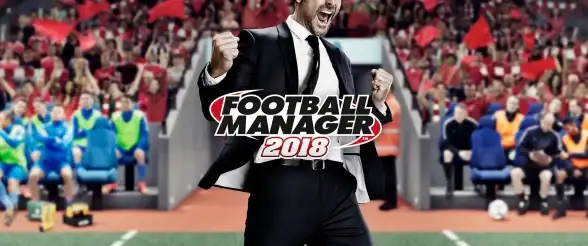
ℹ️ 本文操作验证环境:Ubuntu 24.04 LTS / CentOS 9,2025年8月测试有效
本文由 字佩玉 于2025-08-01发表在【云服务器提供商】,文中图片由(字佩玉)上传,本平台仅提供信息存储服务;作者观点、意见不代表本站立场,如有侵权,请联系我们删除;若有图片侵权,请您准备原始证明材料和公证书后联系我方删除!
本文链接:https://vps.7tqx.com/wenda/505571.html

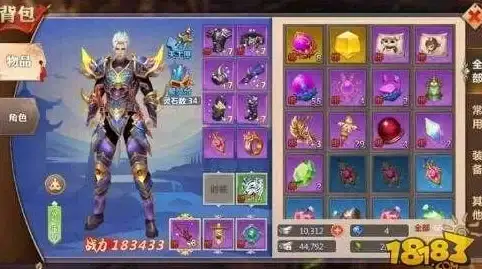

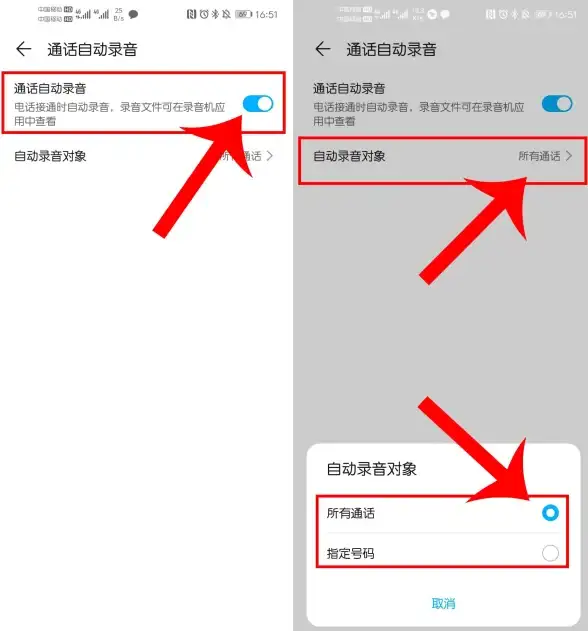



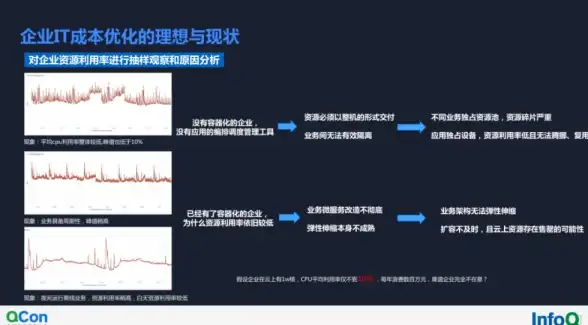

发表评论